
✒️El SAP Business WorkPlace
El SAP Business WorkPlace
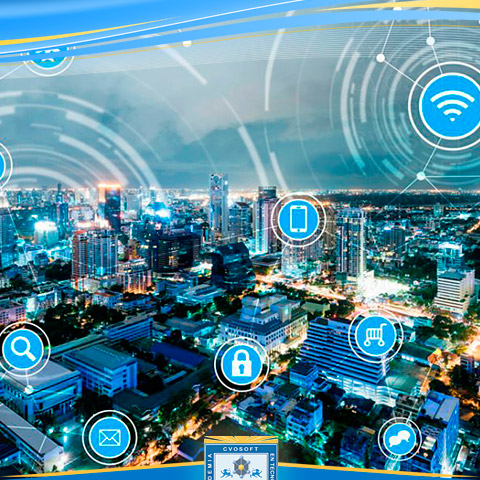
Lección 7: SAP Business Workplace
1| Introducción al Business WorkPlace
Es una parte del entorno de ejecución de los SAP Business Workflow con el cual podremos:
ü Procesar workitems
ü Recibir y enviar mensajes.
ü Almacenar documentos.
Para acceder al Business Workplace ejecutamos la transacción SBWP (es nuestra bandeja de entrada en SAP). Los empleados responsables, reciben los documentos y los workitems para su tratamiento en el Business Workplace. Una vez que una tarea (un workitem) ha sido ejecutado y completado, se puede continuar con el proceso. Usando la estructura de las unidades organizativas, las cuales definen roles "Funciones" y responsabilidades en la estructura de la empresa, el trabajo requerido para un proceso determinado, es dirigido a la persona apropiada.
WORKLIST, es la lista que contiene todos los workitems (todas las actividades que han de ser procesadas) asignadas a su usuario.
Los documentos electrónicos entrantes (e-mail, internet mail y fax), se muestran en el INBOX del Business Workplace. Esto simplifica el acceso de un empleado a la información que es importante para él.
El Business Workplace tiene tres zonas diferenciadas, las cuales se detallan a continuación:
> Árbol de pre visualización: En la parte izquierda del Business Workplace, se encuentra el árbol de pre visualización. Aquí se puede elegir workitems para ser ejecutados, Workflows que se hayan empezado, o documentos.
> Worklist: se mostrara en la esquina superior derecha de la pantalla del Business Workplace en el momento en que se seleccione la carpeta "Workflow". El sistema agrupa las entradas automáticamente en esta carpeta. Existen carpetas especiales donde se pueden encontrar workitems, los cuales están vencidos o están a punto de vencer. si se selecciona el inbox o entrada a través del árbol, se vera todos los workitems y documentos en esta parte de la pantalla.
> Pre visualización de workitems: se encuentra en la esquina inferior derecha de la pantalla del Business Workplace, el workitem seleccionado en la worklist es mostrado de forma previa. No todas las funciones de los Work Items mostradas o registros del Workflow están disponibles. Es posible ejecutar una decisión de un usuario desde la "pre visualización del workitem". También se puede utilizar un "User Exit" para ajustar la previsualización del workitem a las necesidades del usuario final.
2| La Worklist
Los workitems pueden ser ejecutados directamente desde la Worklist.
Las aplicaciones se lanzan con los datos requeridos en el momento en que se hace doble clic. El sistema Workflow determina los usuarios receptores del workitem. Todos esos usuarios receptores seleccionados pueden ver y (potencialmente) ejecutar el workitem en su Business Workplace, pero solamente un usuario puede ejecutar el workitem. Por consiguiente, una vez que un usuario quiera realizar la ejecución, el resto de los usuarios no podrán ejecutar dicho workitem posteriormente. Un usuario puede aceptar un workitem. Un workitem solamente puede ser ejecutado por el usuario que lo acepto. Si se elige "Rechazar", se modifica el estatus de dicho workitem de "Reservado" y se vuelve a poner disponible para todos los usuarios "Receptores" seleccionados. En ese momento, el status del Workitem vuelve a ser "Listo". Se puede especificar, que la finalización de un paso en un procedimiento de Workflow sea confirmada explícitamente. Posteriormente a que un work item sea ejecutado, se puede hacer que aparezca un cuadro de dialogo en el cual se pueda terminar la ejecución del workitem. Si se elige "Cancelar" en este punto, el workitem permanece en la worklist y se establece como "Ejecutado". Dentro de la worklist se puede seleccionar "Hecho" para workitem con el status "Ejecutado". Hasta que se realice esto, el workitem puede ser ejecutado o reenviado en reiteradas ocasiones. Se puede transmitir un workitem a otro usuario para ejecutarlo. Las propiedades de una tarea determinan si puedes transmitir un workitem a todos los usuarios o solo a alguno de ellos. También se puede hacer que un workitem sea accesible para usuarios que no estaban configurados como "receptores" de dicho workitem en un principio.
3| Detalles de un Work Item
La pantalla de visualización técnica del workitem contiene entre otros tipos la siguiente información:
ü Identificación "ID" del workitem
ü Mensajes.
ü Contenedores.
Para acceder a la pantalla de información técnica nos posicionamos en el workitem, presionamos el botón derecho del mouse y seleccionamos Visualizar. Veremos la información técnica detallada del workitem.
Los workitem se pueden dividir en dos grupos dependiendo de su tipo, el primer grupo de workitem es visualizado y ejecutado en el Business Workplace por los usuarios, el segundo es ejecutado y visualizado por el sistema y nunca es mostrado en el Business Workplace del usuario. Dentro de los Workitem visualizados y ejecutados en el Business Workplace tenemos:
ü Diálogo (W) que son una representación en tiempo de ejecución de un paso en el flujo de trabajo o una tarea que se ejecuta en un solo paso y que requiere un dialogo de usuario.
ü Vencimiento del Plazo (T) son workitem de notificación de vencimiento del plazo.
ü Work Cola de trabajo (A) donde una cola de trabajo es una lista de objetos a ser procesados en un marco de tiempo limitado.
Dentro de los workitem que no se pueden visualizar en el Business Workplace en tiempo de ejecución tenemos:
ü WorkFlow (F) .- representan un flujo de trabajo.
ü De Bloque (X) .- representan un bloque.
ü De Fondo (V).- representan un paso o tarea del workflow que es ejecutada como un paso simple el cual no requiere del dialogo con el usuario
ü De Espera (E).- representan un paso de espera en el workflow.
ü WEB (R) .- representan una actividad WEB.
ü Anclaje de Contenedores (C).- requieren un desarrollo especial en el desarrollo EDI y no aparecen normalmente en el entorno del Workflow.
4| Logs
El log del Workflow contiene toda la información sobre un proceso de negocio. Para acceder presionamos el botón con forma de pergamino.
Dependiendo de los roles "Funciones" hay diferentes vistas:
> Vista estándar: esta vista está disponible en diferentes formatos.
> Cronología: ¿Por quién y cuándo fue realizada una acción?.
> Usuarios: ¿Qué usuario realizo una determinada actividad y cuando se hizo?.
> Objetos: ¿Dónde, por quien y de qué forma fueron procesado los posibles objetos?.
> Vista Tecnica
> Grafico del Worflow log
El Log del Workflow responde a las siguientes preguntas:
ü ¿Cuál es el status?
ü ¿Quién completo una tarea determinada?
ü ¿Qué tipo de información es dirigida a una decisión especifica?
El Log da acceso a una información más detallada, en relación a los workitems o contenidos de los documentos anexos. A través de cualquier vista, podemos requerir información técnica o adicional, tal como información de un error, condiciones para un enrutamiento de tareas o incluso cualquier contenedor de elementos.
Sobre el autor
Publicación académica de Hernan Cabezas, en su ámbito de estudios para la Carrera Consultor ABAP.
Hernan Cabezas
Peru - Legajo: ZM88T
✒️Autor de: 117 Publicaciones Académicas
🎓Egresado de los módulos:
Certificación Académica de Hernan Cabezas





























